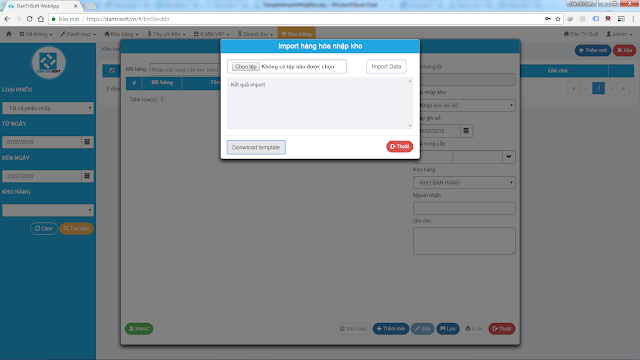Hướng dẫn Nhập - Xuất - Tồn Kho phần mềm Dân Trí Soft phiên bản Online
[Dân Trí Soft Online] Hướng dẫn Nhập - Xuất - Tồn Kho phần mềm Dân Trí Soft phiên bản Online.
Chức năng quản lí Xuất - Nhập - Tồn Kho trong phần mềm Dân Trí Soft sử dụng để quản lí số lượng "Hàng hóa" và "Nguyên vật liệu" trong cửa hàng.Để sử dụng quản lí số lượng "Nguyên vật liệu" bạn cần khai báo định lượng "Thành phẩm". Xem hướng dẫn khao báo định lượng tại đây.
1. [NHẬP KHO]
Bước 1: Lấy danh sách "Hàng hóa" và "Nguyên vật liệu" có trong phần mềm vào File Excel bằng chức năng Export.Đăng nhập cửa hàng trên trình duyệt Web => "Danh mục" => "Hàng hóa" => bỏ chọn ô "Thành phẩm" => nhấn Tìm kiếm để lấy toàn bộ Hàng hóa và Nguyên vật liệu => nhấn Export và chọn đường dẫn lưu về máy.
Kết quả Export
Bước 2: Lấy file Excel mẫu nhập kho và điền thông tin nhập kho vào file.
''Kho hàng" => "Phiếu nhập kho" => nhấn Thêm mới => nhấn Import => nhấn Download Template => Chọn đường lưu file mẫu.
Bước 3: Coppy dữ liệu Mã hàng, Tên hàng, Đơn vị tính của Hàng hóa và Nguyên vật liệu từ file Export sang file nhập kho và điền các thông tin Giá vốn, Số lượng, Thành tiền.Bước 4: Import file nhập kho vừa điền vào phần mềm.
''Kho hàng" => "Phiếu nhập kho" => nhấn Thêm mới => nhấn Import => nhấn Chọn tệp và dẫn tới tệp vừa hoàn thành => nhấn Import Data.
Bước 5: Điền thông tin phiếu nhập kho và nhấn Lưu
Số chứng từ: Phần mềm sẽ tự nhảy theo Ngày tháng năm và số thứ tự.
Loại nhập kho:
- Nhập kho nội bộ: Mua hàng hóa, nguyên vật liệu về nhập vào kho.
- Nhập điều chỉnh tăng kho: Điều chỉnh kho do sai lệch số liệu phần mềm và thực tế.
- Nhập thành phẩm: Cho cửa hàng quản lí số lượng thành phẩm.
Ngày ghi sổ: Ngày nhập kho thực tế. Ví dụ: Thực tế bạn nhập kho ngày 28/10 tuy nhiên bạn có thể lập phiếu vào ngày 30/10 và chọn ngày nhập đúng ngày 28/10.
Nhà cung cấp: Đơn vị cung cấp hóa đơn nhập kho đang nhập. Xem hướng dẫn khai báo nhà cung cấp tại đây.
Kho hàng: Kho được nhập vào. Nếu bạn có nhiều kho hàng cần quản lí hãy khai báo thêm kho hàng, xem hướng dẫn tại đây.
Người nhận: Tên người nhận và nhập kho.
Liên hệ tư vấn trực tiếp 0929 292 606 (mr.Trung)
2. [XUẤT KHO]
Xuất kho là việc chuyển Hàng hóa, Nguyên vật liệu từ kho đi nơi khác.
Lưu ý: Làm tương tự với phần xuất kho tuy nhiên thực hiện tại "Kho hàng" => "Phiếu xuất kho"
3. [CHUYỂN KHO CÙNG CỬA HÀNG]
Để chuyển kho cùng cửa hàng bạn cần khai báo kho ở cửa hàng. Xem hướng dẫn khai báo thêm kho hàng tại đây.
Để chuyển kho bạn thực hiện theo các bước:
Bước 1: Lấy danh sách Hàng hóa, nguyên vật liệu tương tự bước 1 của mục (1) Nhập kho.
Bước 2: ''Kho hàng" => "Phiếu chuyển kho" => nhấn Thêm mới => nhấn Import => nhấn Download Template => Chọn đường lưu file mẫu.
Bước 3: Coppy dữ liệu Mã hàng, Tên hàng, Đơn vị tính của Hàng hóa và Nguyên vật liệu từ file Export sang file nhập kho và điền các thông tin Giá vốn, Số lượng, Thành tiền.
''Kho hàng" => "Phiếu chuyển kho" => nhấn Thêm mới => nhấn Import => nhấn Chọn tệp và dẫn tới tệp vừa hoàn thành => nhấn Import Data.
Bước 5: Điền thông tin phiếu chuyển kho và nhấn Lưu.
Lưu ý: Loại chuyển kho bạn khai báo là "Chuyển kho nội bộ". Chọn kho xuất và kho nhận và nhấn Lưu.
4. [CHUYỂN KHO KHÁC CỬA HÀNG]
Để thực hiện chuyển kho đến cửa hàng khác trong chi nhánh bạn cần:
- Khai báo thông tin cửa hàng chi nhánh và tạo kho nếu chi nhánh mới có nhiều kho. Xem hướng dẫn tại đây.
- Tạo tài khoản có quyền quản lí kho của chi nhánh được chuyển. Xem hướng dẫn tạo tài khoản cho nhân viên tại đây.
4.1. [Thực hiện thao tác của Người chuyển kho]
Bước 1: Tạo file Excel chuyển kho theo mẫu bằng cách:
Bước 1.1: Lấy danh sách Hàng hóa, nguyên vật liệu tương tự bước 1 của mục (1) Nhập kho.
Bước 1.2: ''Kho hàng" => "Phiếu xuất kho khác chi nhánh" => nhấn Thêm mới => nhấn Import => nhấn Download Template => Chọn đường lưu file mẫu.
Bước 1.3: Coppy dữ liệu Mã hàng, Tên hàng, Đơn vị tính của Hàng hóa và Nguyên vật liệu từ file Export sang file nhập kho và điền các thông tin Giá vốn, Số lượng, Thành tiền.
Bước 2: Import file chuyển kho:
''Kho hàng" => "Phiếu xuất kho khác chi nhánh" => nhấn Thêm mới => nhấn Import => nhấn Chọn tệp và dẫn tới tệp vừa hoàn thành => nhấn Import Data.
Bước 3: Điền thông tin phiếu chuyển kho và nhấn Lưu.
Lưu ý: Các thông tin điền vào phiếu có ý nghĩa như sau:Kho xuất: Phải là kho của cửa hàng đang đăng nhập
Chi nhánh nhận kho: Chi nhánh được chuyển hàng hóa tới
Bước 4: Sau khi bạn nhấn lưu phiếu chuyển kho thì hàng hóa sẽ rơi vào trạng thái Mới tạo. Để chuyển hàng đi bạn chọn vào phiếu và nhấn Thực hiện chuyển kho.
Sau khi đồng ý thực hiện chuyển kho thì hàng hóa sẽ rơi vào trạng thái Đang chuyển kho:
- Hàng được xuất ro khỏi kho chuyển.
- Hàng chưa được nhập vào kho nhận.
Để hàng được đưa vào kho nhận cần có sự chấp thuận của Quản lí chi nhánh nhận.
4.1. [Thực hiện thao tác của Người nhận kho]
Để nhận hàng vào chi nhánh, Quản lí chi nhánh nhận hàng sẽ kiểm tra số lượng hàng hóa có đúng như phiếu chuyển kho hay không.
- Nếu phiếu sai với thực tế thì người chuyển kho cần sửa đổi phiếu chuyển kho cho phù hợp
- Nếu phiếu đúng thì Quản lí của chi nhánh nhận hàng sẽ thao tác như sau:
Bước 1: Đăng nhập vào tài khoản quản lí chi nhánh nhận kho.
Bước 2: "Kho hàng" => "Phiếu nhập kho khác chi nhánh" => nhấn Thêm mới => nhấn Tìm phiếu xuất kho => Chọn phiếu xuất kho và nhấn Chọn.
Bước 3: Điền các thông tin nhập kho. Kho hàng chọn đúng kho được nhập vào và nhấn Lưu.
Bước 4: Chọn phiếu nhập kho và nhấn Hoàn thành nhập kho để kết thúc đơn Xuất nhập kho khác chi nhánh.